يسمح لك ArcGIS Data Store بإنشاء معظم أنواع مخازن البيانات على أكثر من جهاز لجعل بياناتك متوفرة بشكل كبير، وفي حالة مخازن بيانات ذاكرة التخزين المؤقت للتجانب التي تعمل في وضع المجموعة ومخازن البيانات الضخمة للموضع الزماني والمكاني، لجعلها قابلة للتطوير.
تتنوع خيارات إضافة الأجهزة حسب نوع مخزن البيانات كما هو موضح على النحو التالي:
مخازن البيانات الارتباطية
الجهاز الأول الذي تقوم بتثبيت ArcGIS Data Store عليه وإنشاء مخزن بيانات ارتباطي هو جهاز مخزن البيانات الارتباطي الرئيسي. يمكنك تثبيت مخزن بيانات ارتباطي آخر وتكوينه مع موقع GIS Server نفسه، لتجعل هذا الجهاز الثاني لمخزن البيانات الارتباطي هو الجهاز الاحتياطي. يتم تكرار بيانات طبقة المعلم المستضافة من الجهاز الرئيسي إلى جهاز الاستعداد.

إذا أصبح الجهاز الرئيسي غير متوفر (على سبيل المثال، إذا فقد ذاكرة التخزين المؤقة للجهاز الرئيسي طاقة أو فقدت اتصال الشبكة)،يتم ترقية جهاز الاستعداد إلى الجهاز الرئيسي. ستكون فقط بدون بيانات طبقة المعلم المستضافة لفترة زمنية قصيرة من الزمن التي تستغرقها بالنسبة لجهاز الاستعداد ليصبح الجهاز الرئيسي—يمكن أن يستغرق هذا بضع دقائق. عندما يصبح جهاز الاستعداد مخزن البيانات الارتباطي الرئيسي، فإنه يرسل ملفات النسخ الاحتياطي إلى نفس الموقع في صورة الجهاز الرئيسي السابق.
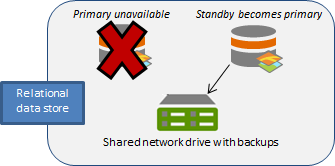
إذا كان بإمكانك تصحيح المشكلة مع الجهاز الرئيسي السابق—على سبيل المثال، إذا تم إلغاء توصيل الجهاز ثم توصيله مرة أخرى أو أن الجهاز فقد اتصال الشبكة بشكل مؤقت لكن تم استعادة اتصال الشبكة لاحقًا—يصبح الجهاز الرئيسي السابق هو جهاز الاستعداد الخاص بمخزن البيانات.
سيناريوهات تجاوز الفشل لمخازن البيانات الارتباطية
القائمة التالية هي قائمة للمواقف التي يصبح خلالها جهاز الاستعداد هو الجهاز الرئيسي لمخزن بيانات الارتباطي. لاحظ أن الحالات الثلاث التالية تتضمن عمليات فشل الأجهزة أو البرامج.
- توقف مخزن البيانات الرئيسي عن العمل. يحاول ArcGIS Data Store إعادة تشغيل مخزن البيانات على الجهاز الأساسي. إذا تعذر إعادة التشغيل، يفشل مخزن البيانات على وضع الاستعداد.
- يتوقف تطبيق الويب الرئيسي عن التشغيل ومحاولات لإعادة تشغيل تطبيق الويب على الجهاز الرئيسي. لا يعمل هذا في حالات نادرة، ويتم تجاوز فشل مخزن البيانات إلى الجهاز الاحتياطي.
- الجهاز الرئيسي غير متوفر. قد يحدث هذا في حالة تعطل جهاز الكمبيوتر أو عدم توصيله أو فقدان الاتصال بالشبكة. يُجري ArcGIS Data Store خمس محاولات للاتصال بالجهاز الأساسي. في حالة عدم إمكانية اتصال بعد خمس محاولات، يتجاوز فشل مخزن البيانات على جهاز الاستعداد.
الحالات الوحيدة التي يبدأ الإنسان في تنفيذها وتؤدي إلى تجاوز الفشل تكون في حالة استخدام جهاز مخزن البيانات الرئيسي دون اتصال عمدًا، أو إجراء مسؤول موقع ArcGIS Server لأمر REST لـ makePrimary على الجهاز الاحتياطي.
ملاحظة:
لا يسبب إيقاف تشغيل جهاز Microsoft Windows المحلي الذي يعمل باعتباره جهاز ArcGIS Data Store الأساسي تجاوز فشل مخزن البيانات لأن Windows يعمل على إيقاف تشغيل جميع الخدمات قبل إيقاف تشغيل الجهاز. لذلك، إذا احتجت إلى توفر مخزن البيانات أثناء عدم اتصال الجهاز، فعليك ترقية الجهاز الاحتياطي يدويًا إلى الجهاز الرئيسي أولاً، إيقاف تشغيل جهاز ArcGIS Data Store Windows الأساسي السابق.
مخازن ذاكرة التخزين المؤقت التجانبية
يعتمد عدد الأجهزة التي يمكنك إضافتها إلى مخزن بيانات ذاكرة التخزين المؤقت للتجانب على وضع النشر الذي تستخدمه.
- في الوضع الأساسي -الاحتياطي، يمكن أن يحتوي مخزن بيانات ذاكرة التخزين المؤقت للتجانب على جهاز واحد أو لتوفير وظيفة تجاوز الفشل، يمكن أن يحتوي على جهازين. يتم تعيين مخزن بيانات ذاكرة التخزين المؤقت للتجانب افتراضيًا على الوضع الأساسي-الاحتياطي.
- في وضع نظام المجموعة، يمكن أن يحتوي مخزن بيانات ذاكرة التخزين المؤقت للتجانب على العديد من أجهزة تخزين البيانات لتوفير قابلية التوسع.
الاسترداد بعد فقدان جهاز ذاكرة التخزين المؤقت للتجانب في وضع نظام المجموعة
إذا كان لديك العديد من الأجهزة في مخزن بيانات ذاكرة التخزين المؤقت التجانبي لغرض التوافر العالي وتم فقد أحد الأجهزة أو تم قطع اتصاله بالإنترنت، فقد تحتاج إلى إعادة توزيع بيانات ذاكرة التخزين المؤقت للمشهد.
محاولة إعادة الجهاز الفاشل مرة أخرى للاتصال بالإنترنت. على سبيل المثال، إذا كانت إحدى الشبكات أو كبل الطاقة غير متصل أو تم إيقاف تشغيل الجهاز، فيمكنك تصحيح المشكلة عن طريق توصيل الشبكة أو كبل الطاقة أو تشغيل الكمبيوتر. بمجرد عودة الاتصال بالإنترنت، يعاود الجهاز الاتصال بمخزن بيانات ذاكرة التخزين المؤقت التجانبي ويستمر مخزن البيانات في العمل.
إذا تعطل الجهاز وكان لا يمكن استرداده، فأنت بحاجة إلى اتخاذ خطوات للتأكد من أن ذاكرة التخزين المؤقت لطبقة المشهد لا تزال عالية التوافر. راجع موضوع استرداد مخزن البيانات لمزيد من التعليمات.
مخازن البيانات الضخمة الزمانية المكانية
يمكنك تثبيت ArcGIS Data Store على العديد من الأجهزة، وإنشاء مخازن بيانات ضخمة مكانية مؤقتة على كل منها، وتسجيل كل جهاز على موقع استضافة GIS Server نفسه.
ملاحظة:
استخدم دائمًا عددًا فرديًا من الأجهزة في مخازن البيانات الضخمة الزمانية المكانية.
يتم تكرار هذه البيانات الموجودة في مخزن البيانات الضخمة الزمانية المكانية على الأقل على جهازين من مخزن البيانات الضخمة الزمانية المكانية تم تسجيلهما على نفس خادم الاستضافة.
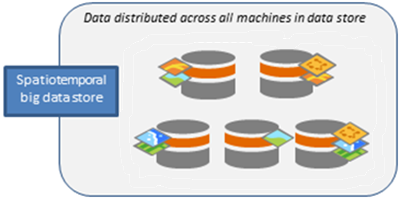
في حالة فشل أي جهاز، تزال البيانات موجودة على جهاز واحد آخر على الأقل. يقوم مخزن البيانات بعمل نسخ متماثل للبيانات على جهاز آخر يزال يعمل.
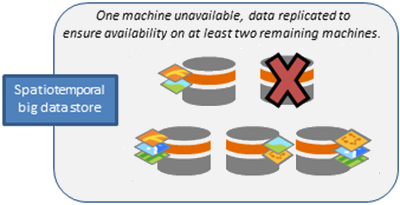
يمكنك تثبيت ArcGIS Data Store على العديد من الأجهزة وإنشاء مخازن بيانات ضخمة مكانية مؤقتة يتم تسجيلها على مواقع GIS Server نفسها. في هذا المثال، تتم إضافة ثلاثة أجهزة: واحد ليحل محل ذلك الذي فشل، واثنين آخرين لاستيعاب الأعداد المتزايدة من طبقات المعالم المكانية الزمانية المستضافة. تتم إعادة توازن البيانات عبر الأجهزة السبعة. يتم أيضًا توزيع بيانات طبقات المعالم المكانية الزمانية المنشورة حديثًا.
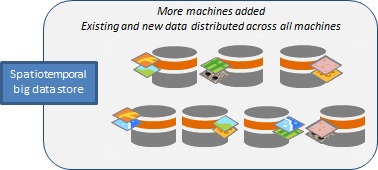
ملاحظة:
إذا كتبت برنامجًا نصيًا لإنشاء عدة أجهزة مخزن بيانات ضخمة زمانية مكانية، فيجب تكوين جهاز مخزن بيانات ضخمة زمانية مكانية واحد يدويًا باستخدام موقع GIS Server قبل كتابة برنامج نصي لإنشاء أجهزة إضافية لمخزن البيانات الضخمة الزمانية المكانية. قم بتضمين أوقات الانتظار في برنامجك النصي للتأكد من عدم إضافة أجهزة مخزن البيانات الضخمة الزمانية المكانية الإضافية في الوقت نفسه.
مخازن الرسم البياني
يمكن أن يحتوي متجر الرسم البياني على جهاز واحد فقط في الوقت الحالي.
مخزن الكائنات
يمكنك تكوين مخزن كائنات يحتوي على جهاز واحد أو يمكنك نشر مخزن كائنات يحتوي على ثلاثة أجهزة أو أكثر في وضع المجموعة.
يمكن أن يوفر لك مخزن كائنات الجهاز الفردي الذي يحتوي على مساحة قرص كبيرة أداءً كافيًا للرسم عند عرض طبقات المعالم التي تم تكوينها لاستخدام استجابات الاستعلام المخزنة مؤقتًا. ومع ذلك، إذا كنت تتطلب قابلية التوسع لاستجابات استعلام المعالم المخزنة مؤقتًا، فقم بنشر مخزن الكائنات في وضع المجموعة عند تكوينه. لا يمكنك تغيير الأوضاع بعد النشر.
إذا قمت بنشر مخزن الكائنات في وضع المجموعة، يمكنك إضافة أجهزة إلى مجموعة مخزن الكائنات في حالة زيادة تحميل الأجهزة الموجودة. وبالمثل، إذا تعطّل أحد الأجهزة الموجودة في مجموعة مخزن الكائنات ولم تتمكن من إعادة الاتصال بالإنترنت، فيمكنك تثبيت ArcGIS Data Store على جهاز جديد وتشغيل الأداة المساعدة configuredatastore لإضافة الجهاز الجديد إلى المجموعة.
عند تمكين التخزين المؤقت للاستعلام في طبقات المعالم الجديدة، ستستخدم استجابات الاستعلام المخزنة مؤقتًا للطبقات الجديدة الجهاز الجديد في المجموعة.
إضافة جهاز إلى مخزن البيانات
استخدم معالج تكوين Data Store لإضافة جهاز إلى مخزن بيانات ارتباطي حالي أو مخزن بيانات ذاكرة التخزين المؤقت للتجانب أو مخزن البيانات الضخمة للموضع الزماني المكاني. يمكنك استخدام الأداة المساعدة configuredatastore لإضافة جهاز إلى أي مخزن بيانات باستثناء مخزن الرسم البياني.
يمكن أن يكون لديك مخزن بيانات ارتباطي احتياطي أو مخزن بيانات ذاكرة تخزين مؤقت للتجانب يعمل في الوضع الأساسي - الاحتياطي. يمكن أن تكون لديك أجهزة متعددة في مخزن بيانات ذاكرة التخزين المؤقت التجانبي أو مخزن البيانات الضخمة للموضع الزماني المكاني أو مخزن الكائنات. أضف كل جهاز واحدًا تلو الآخر. يجب أن تستخدم كل الأجهزة التي تشارك نفس مخزن البيانات نظام التشغيل ذاته وتكون من نفس إصدار ArcGIS Data Store.
استخدام معالج تكوين Data Store لإضافة جهاز إلى مخزن بيانات
اتبع هذه الخطوات لاستخدام معالج تكوين Data Store لإضافة جهاز إلى مخزن بيانات ارتباطي أو مخزن بيانات ذاكرة التخزين المؤقت للتجانب أو مخزن البيانات الضخمة للموضع الزماني المكاني.
- قم بتثبيت ArcGIS Data Store على خادم آخر.
يجب تثبيت الأجهزة الاحتياطية والأساسية (لمخزن بيانات ارتباطي أو مخزن بيانات ذاكرة التخزين المؤقت للتجانب الذي يعمل في الوضع الأساسي - الاحتياطي) وكل عقدة في مخزن بيانات ذاكرة التخزين المؤقت للتجانب الذي يعمل في وضع المجموعة، أو مخزن البيانات الضخمة المكانية المؤقتة على خوادم فعلية مختلفة. احرص على استخدام حساب الشبكة نفسه لحساب ArcGIS Data Store على جميع الأجهزة في مخزن البيانات.
- افتح معالج تكوين ArcGIS Data Store.
- حدد الاسم المؤهل بالكامل لأحد الأجهزة في موقع GIS Server.
يكون الاسم بتنسيق gisserver.domain.com. استخدم موقع GIS Server نفسه كما تفعل عند تكوين مخزن البيانات الارتباطي الرئيسي أو غيره من الأجهزة في مخزن بيانات ذاكرة التخزين المؤقتة للتجانب أو مخزن البيانات الضخمة المكانية المؤقتة.
- اكتب اسم المستخدم وكلمة المرور لمسؤول موقع ArcGIS Server الرئيسي وانقر فوق التالي.
- اختر نوع مخزن البيانات الذي ترغب في إنشائه. تأكد من اختيار نفس النوع كما هو موجود على جهاز مخزن البيانات الذي ترغب في إضافة هذه الجهاز إليه.
- حدد موقع دليل مخزن البيانات الجديد وانقر فوق التالي.
- راجع المعلومات في ملخص التكوين. إذا كان هذا صحيح، انقر على إنهاء. إذا لزم وجود التغييرات، انقر على السابق لإنشاء التصحيحات.
يظهر دور التوافر العالي أن هذا جهاز احتياطي لمخازن البيانات الارتباطية.
عند اكتمال الإعداد بنجاح، يكون لديك جهاز إضافي لتخزين البيانات يمكن لمخزن البيانات الارتباطية الرئيسي أو غيره من الأجهزة الموجودة في مخزن البيانات الضخمة الزمانية المكانية نسخ البيانات إليه، أو لديك جهاز إضافي يمكنه تخزين ذاكرات التخزين المؤقت لطبقات المشهد المستضافة المنشورة حديثًا.
إذا وُجدت أي أخطاء في الإعداد، انقر على التالي في مربع حوار ملخص التكوين لإعادة فتح معالج تكوين مخزن البيانات حتى يمكنك توفير معلومات أخرى. راجع اكتشاف الأخطاء وإصلاحها ArcGIS Data Store للاطلاع على أسباب أخطاء الإعداد وحلولها.
استخدام الأداة المساعدة configuredatastore لإضافة جهاز إلى مخزن بيانات
يمكنك تثبيت ArcGIS Data Store على خادم آخر أو خوادم أخرى واستخدام الأداة المساعدة configuredatastore لإضافته إلى مخزن بيانات حالي. يتم تثبيت الأداة المساعدة في <ArcGIS Data Store installation directory>/tools.
يجب تثبيت الأجهزة الاحتياطية والأساسية (لمخزن بيانات ارتباطي أو مخزن بيانات ذاكرة التخزين المؤقت للتجانب الذي يعمل في الوضع الأساسي - الاحتياطي) وكل عقدة في مخزن بيانات ذاكرة التخزين المؤقت للتجانب أو مخزن الكائنات الذي يعمل في وضع المجموعة، وكل عقدة في مخزن البيانات الضخمة للموضع الزماني المكاني على خوادم فعلية مختلفة. احرص على استخدام حساب الشبكة نفسه لحساب ArcGIS Data Store على جميع الأجهزة في مخزن البيانات.
اتبع هذه الخطوات لاستخدام الأداة المساعدة configuredatastore لإضافة جهاز إلى مخزن بيانات:
- افتح موجه الأوامر باستخدام خيار التشغيل كمسؤول على الخادم الإضافي الذي قمت بتثبيت ArcGIS Data Store عليه.
- قم بتشغيل الأداة المساعدة Configatastore، وقم بتوفير اسم النطاق المؤهل بالكامل لجهاز في موقع GIS Server واسم مستخدم وكلمة سر مسؤول موقع ArcGIS Server الأساسي. استخدم عملية --stores أيضًا لتحديد نوع مخزن البيانات المطلوب إنشائه. احرص على تحديد اسم الجهاز نفسه ونوع مخزن البيانات نفسه لـ GIS Server اللذين استخدمتها لمخزن البيانات الذي ترغب في إضافة هذا الجهاز إليه.
على سبيل المثال، يضيف هذا الأمر مخزن بيانات ارتباطي احتياطي إلى جهاز في موقع GIS Server باسم مؤهل بالكامل agsserver.ntwk.com. دليل مخزن البيانات على هذا الجهاز هو c:\data\.
configuredatastore agsserver.ntwk.com siteadmin P$@pass c:\data\ --stores relational
تمت إضافة آلة تخزين بيانات أخرى إلى مخزن البيانات.
راجع قسم configuredatastore لإسناد الأداة المساعدة ArcGIS Data Store للحصول على بناء الجملة والمزيد من الأمثلة.